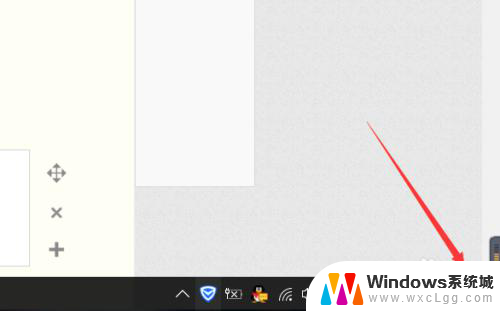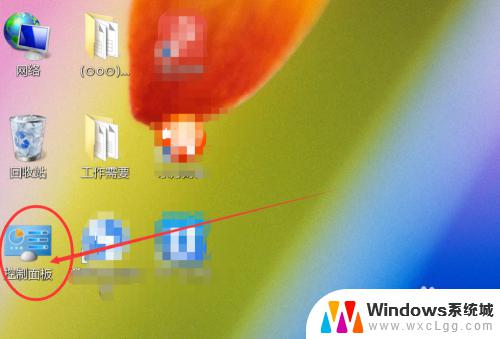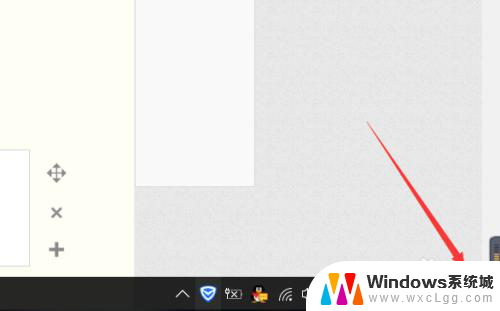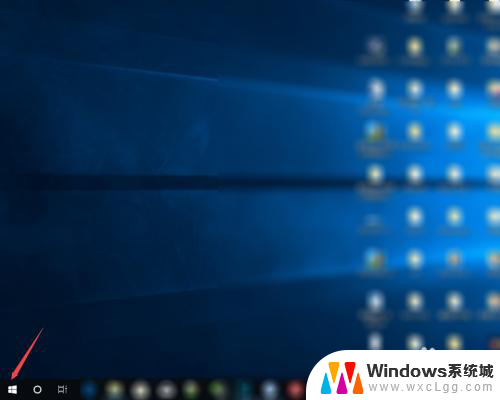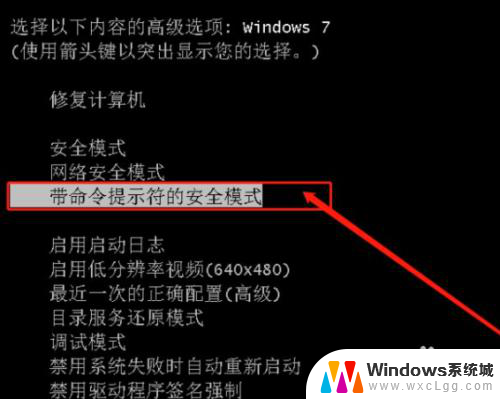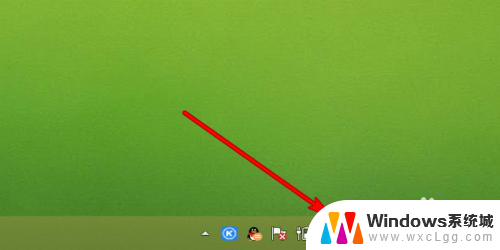联想笔记本怎么连蓝牙 联想笔记本蓝牙功能怎么打开
更新时间:2024-02-04 18:11:20作者:xtang
想要使用联想笔记本的蓝牙功能,首先需要确保该功能已打开,在联想笔记本上,打开蓝牙功能可以通过以下步骤进行操作。点击屏幕右下角的通知图标,进入操作中心。在操作中心中,你会看到一个蓝牙图标,点击它以打开蓝牙功能。你也可以通过按下键盘上的Fn键和F键中的蓝牙图标键组合,来快速打开或关闭蓝牙。蓝牙功能一旦打开,你就可以连接其他蓝牙设备,如耳机、音箱或手机,实现无线传输和共享文件的便利操作。
具体方法:
1.打开蓝牙的方法:
鼠标单击屏幕右下角的通知,打开操作中心。然后在里面点击所有设置。
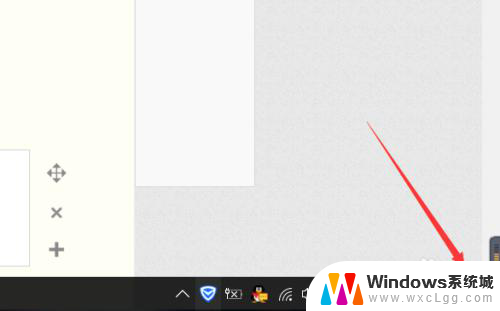
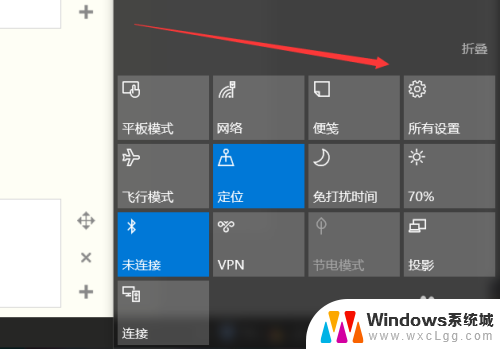
2.进入windows设置以后,在里面找到第二个【设备】点击设备。
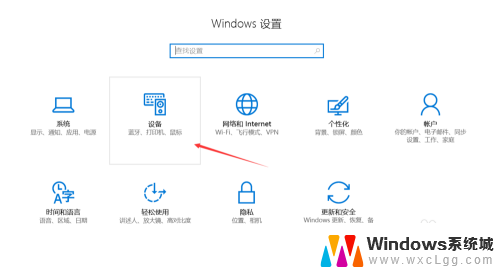
3.进入设备后,在左侧那一栏里面就可以看到蓝牙这个功能了,点击进入蓝牙功能。
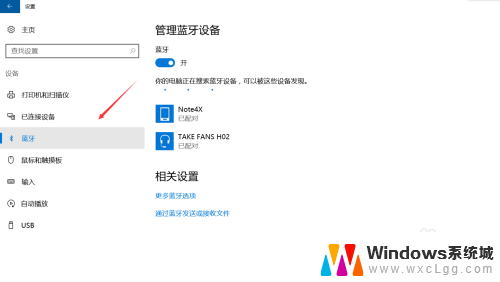
4.点击蓝牙开关打开蓝牙,蓝牙会自动搜索当前环境中的蓝牙设备。搜索完成点击配对即可。
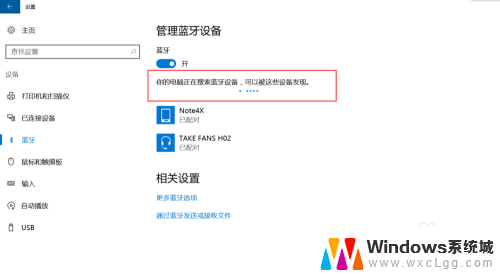
5.已配对好的设备,打开蓝牙后。电脑会自动和你的设备上的蓝牙进行连接,显示连接成功就可使用了。
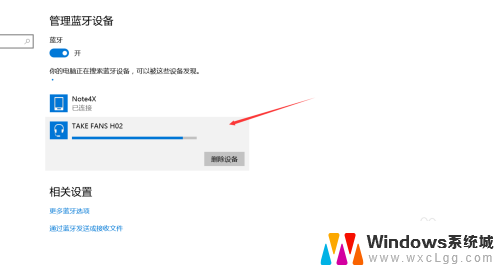
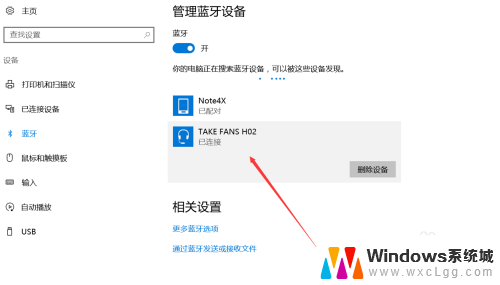
以上是关于如何连接联想笔记本蓝牙的全部内容,如果您遇到这种情况,您可以按照以上方法解决,希望这能对大家有所帮助。